在CentOS 7系统中,主机名(hostname)和IP地址是网络配置中的两个核心要素,它们分别用于标识网络中的设备设备以及设备在网络中的位置,正确配置和管理这两个参数,对于系统管理员来说至关重要,本文将详细介绍在CentOS 7系统中如何查看、修改主机名和IP地址,并探讨相关的最佳实践。
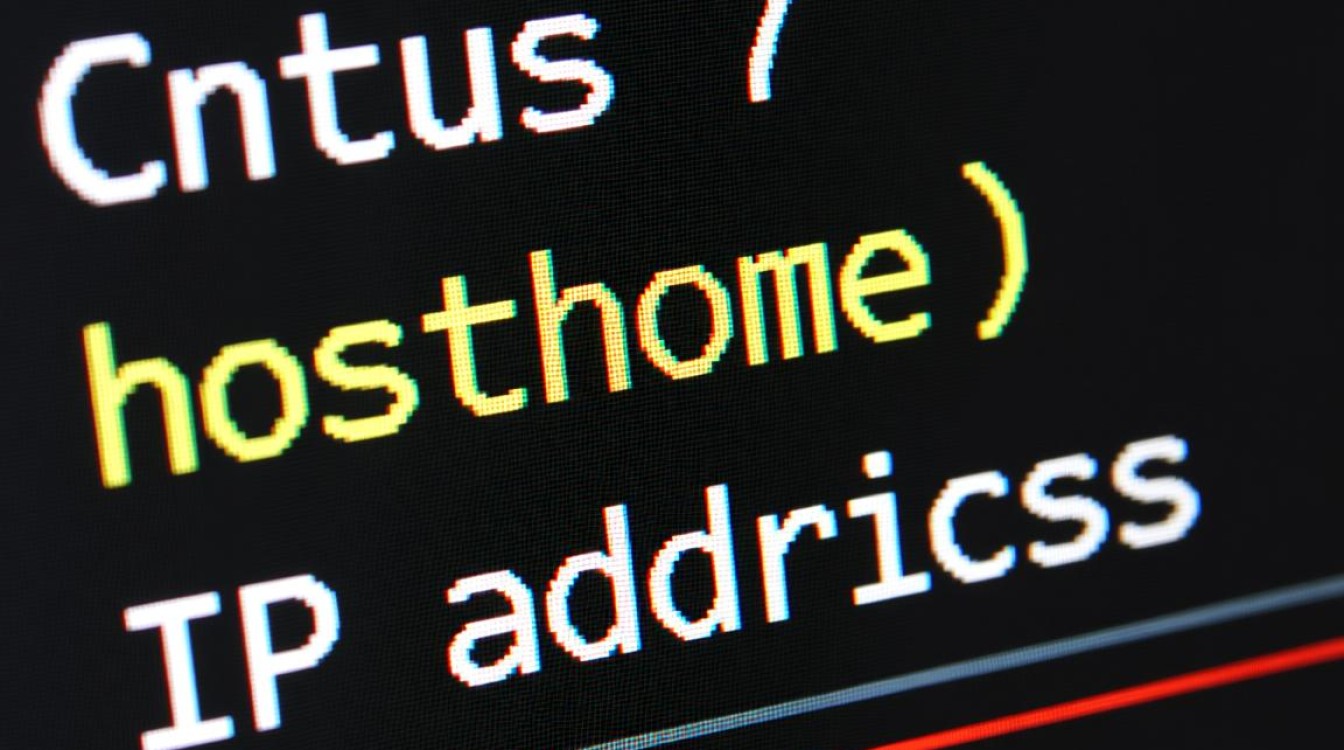
查看当前主机名和IP地址
在进行任何修改之前,首先需要了解当前系统的主机名和IP地址配置情况,对于主机名,可以使用hostnamectl命令,这个命令是systemd工具集的一部分,专门用于查询和更改系统主机名信息,在终端中输入hostnamectl,系统会显示完整的主机名信息,包括静态(Static)、瞬态(Transient)和灵活(Pretty)主机名,静态主机名是传统意义上的主机名,通常在系统重启后仍然保留;瞬态主机名是由网络配置动态设置的,可能会在重启后改变;灵活主机名允许使用特殊字符,更适合人类阅读。
对于IP地址的查看,有多种方法可选,最常用的是使用ip addr命令,这是新一代的Linux网络配置工具,功能强大且输出清晰,在终端中执行ip addr,系统会列出所有网络接口的详细信息,包括接口名称、状态(UP/DOWN)、MAC地址以及分配给该接口的IP地址(IPv4和IPv6),另一种方法是经典的ifconfig命令,虽然在新版CentOS中不再默认安装,但可以通过yum install net-tools包进行安装。ifconfig命令的输出格式较为简洁,对于快速查看单个接口的IP地址非常方便。
修改主机名的三种方式
在CentOS 7中,修改主机名提供了三种不同的方式,以满足不同的使用场景,第一种方式是使用hostnamectl命令,这是推荐的方法,要将主机名永久更改为web-server-01,可以执行sudo hostnamectl set-hostname web-server-01,这个命令会直接修改静态主机名,并使其在系统重启后依然有效,命令执行后,无需重启系统,新的主机名会立即生效。
第二种方式是直接编辑/etc/hostname文件,这个文件是一个纯文本文件,其内容就是系统的静态主机名,使用文本编辑器(如vi或nano)以管理员权限打开该文件,删除原有内容,输入新的主机名,然后保存并退出,同样,这种修改是永久的,但需要重启系统或使用hostname命令来立即应用更改,这种方法虽然直接,但缺少hostnamectl提供的一些额外信息和管理功能。
第三种方式是使用hostname命令,这个命令主要用于临时设置主机名,其更改在系统重启后会丢失,执行sudo hostname temp-name会将当前会话的主机名更改为temp-name,这种临时修改在某些场景下非常有用,比如在进行网络测试时,不想永久更改系统配置,需要注意的是,hostname命令通常只修改瞬态主机名,重启后会恢复为/etc/hostname文件中定义的静态主机名。
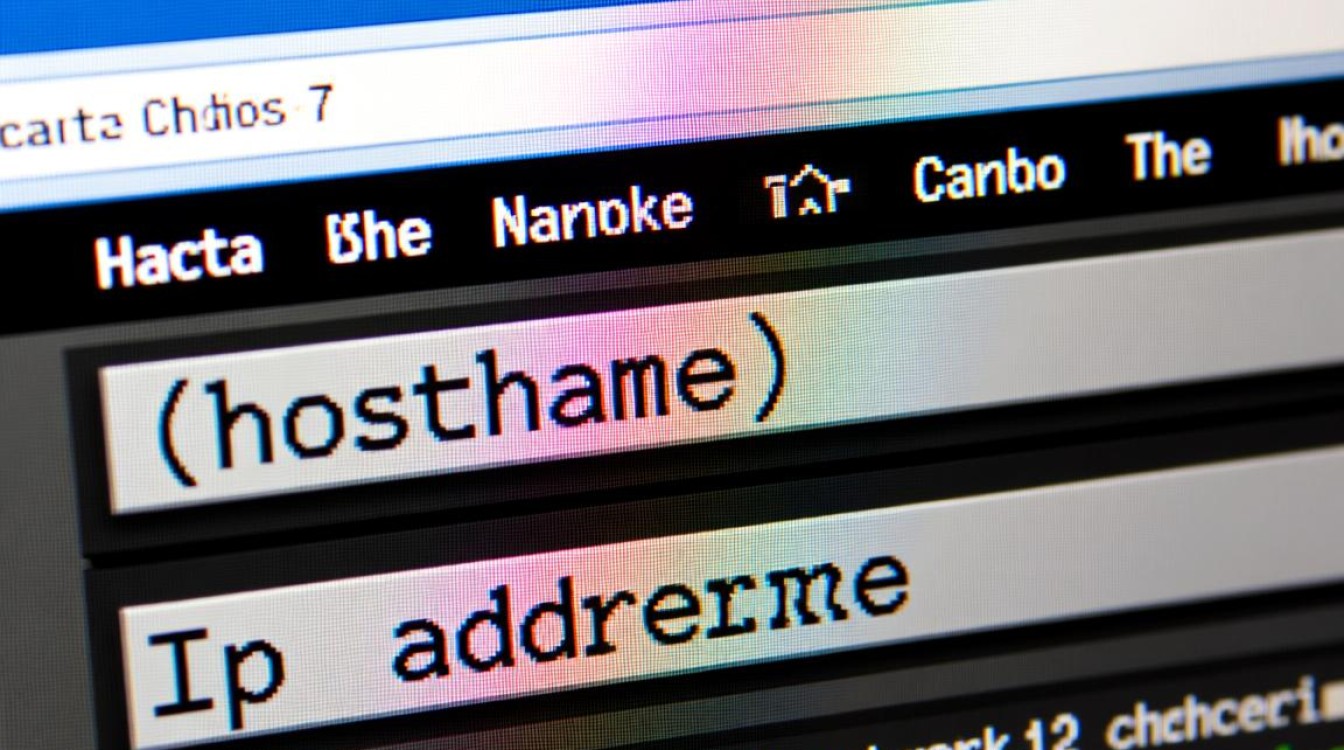
配置静态IP地址
与主机名不同,IP地址的配置通常更为复杂,因为它涉及到网络接口、子网掩码、网关和DNS服务器等多个参数,在CentOS 7中,推荐使用NetworkManager的文本界面工具nmcli来配置网络,需要确定要配置的网络接口名称,例如ens33,使用nmcli con mod命令来修改该连接的属性,要设置一个静态IP地址168.1.100,子网掩码24(即255.255.0),网关168.1.1,可以执行以下命令:
sudo nmcli con mod ens33 ipv4.addresses 192.168.1.100/24
sudo nmcli con mod ens33 ipv4.gateway 192.168.1.1
sudo nmcli con mod ens33 ipv4.method manual
需要将DNS服务器地址也一并配置好,例如使用Google的公共DNS 8.8.8:
sudo nmcli con mod ens33 ipv4.dns "8.8.8.8 8.8.4.4"
配置完成后,必须激活连接以使更改生效:
sudo nmcli con up ens33
另一种配置IP地址的方法是编辑网络配置文件,CentOS 7的网络配置文件通常位于/etc/sysconfig/network-scripts/目录下,文件名格式为ifcfg-<接口名>,要配置ens33接口,可以编辑/etc/sysconfig/network-scripts/ifcfg-ens33文件,在文件中,需要设置BOOTPROTO=static,并添加IPADDR、NETMASK、GATEWAY和DNS等参数,修改完成后,需要重启网络服务或重启系统才能使配置生效,这种方法虽然传统,但对于习惯于直接编辑文件的管理员来说仍然是一个可行的选择。
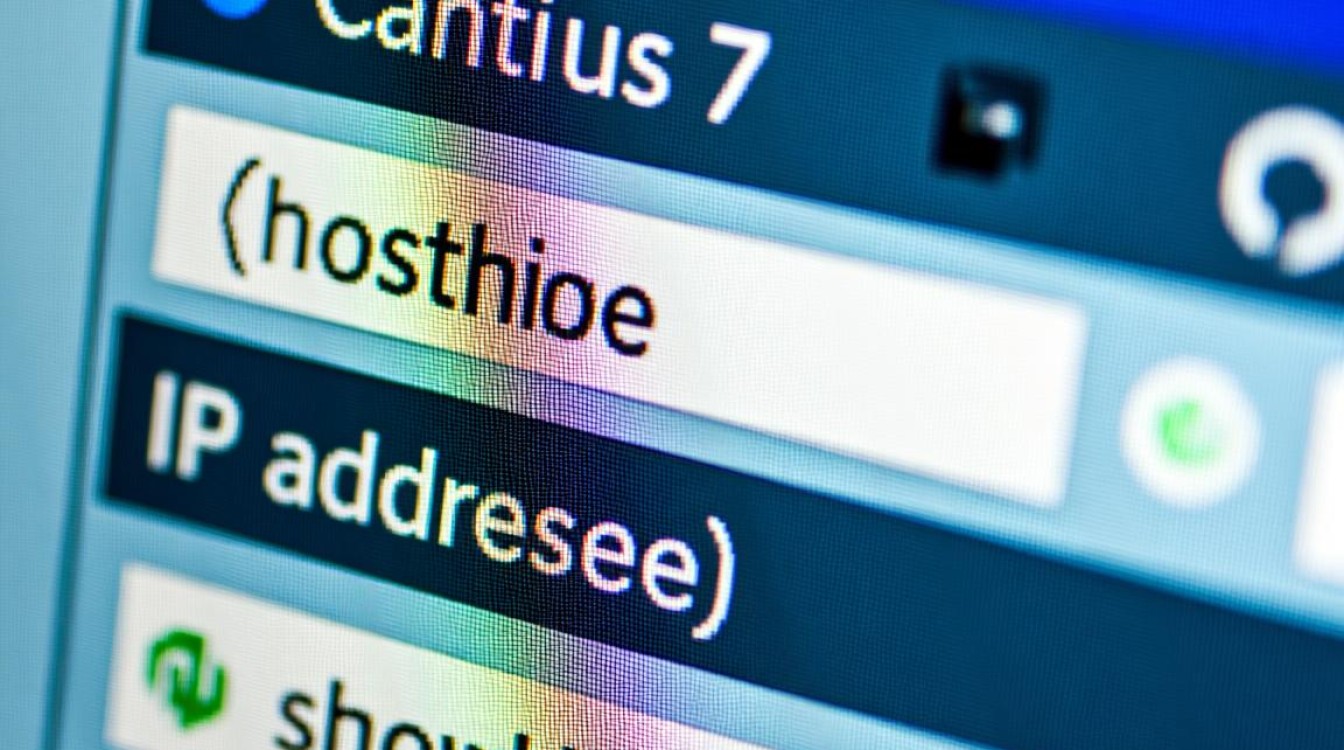
验证网络配置
完成主机名和IP地址的配置后,必须进行验证以确保所有设置都已正确应用,对于主机名,可以再次使用hostnamectl或简单地执行hostname命令来检查当前值是否已更新,对于网络配置,最直接的验证方法是使用ping命令,可以ping网关地址(ping 192.168.1.1)或一个公共地址(如ping 8.8.8.8)来测试网络的连通性,如果ping成功,说明本地网络配置和到互联网的连接基本正常。
为了验证主机名解析是否工作正常,可以使用nslookup或dig命令,这些工具可以查询DNS服务器,将主机名解析为IP地址,执行nslookup www.google.com可以确认系统是否能够正确地将域名解析为IP地址,也可以在局域网内的另一台计算机上尝试ping本机的新主机名,如果能够成功响应,则表明主机名在网络中是可解析的,这些验证步骤是确保网络配置完整性的关键环节。
相关问答FAQs
问题1:为什么使用hostnamectl修改主机名后,在终端提示符中看到的旧主机名没有立即改变?
解答:这通常是由于终端会话的缓存机制导致的。hostnamectl命令成功修改了系统级的静态主机名,但您当前打开的终端会话可能已经缓存了旧的主机名信息,要解决这个问题,您可以关闭当前的终端窗口并重新打开一个新的终端,或者执行exec bash命令来重新加载当前的shell环境,重新打开的终端将显示更新后的主机名。
问题2:在配置静态IP地址时,如果nmcli con up <接口名>命令执行失败,应该怎么办?
解答:请检查您之前输入的配置命令中是否存在拼写错误或格式不正确的问题,例如IP地址的格式是否为<IP>/<前缀长度>,可以使用nmcli con show <接口名>命令来查看当前连接的详细配置,确认所有参数是否都已正确设置,如果配置无误,可以尝试先禁用再启用连接,即依次执行sudo nmcli con down <接口名>和sudo nmcli con up <接口名>,如果问题依然存在,建议查看系统日志/var/log/messages或使用journalctl -u NetworkManager命令来定位具体的错误原因。